- Automatinio prisijungimo parinktis sistemoje „Windows 11“ sutaupys daug laiko, naudojamo prieigai prie sistemos.
- Tačiau nerekomenduojame šios funkcijos, jei kompiuteriu naudojasi daugiau vartotojų arba jei ji pasiekiama kitiems žmonėms.
- Iš mūsų vadovo taip pat gausite profesionalių patarimų, kaip sužinoti, ar jau nustatėte slaptažodį arba PIN kodą.
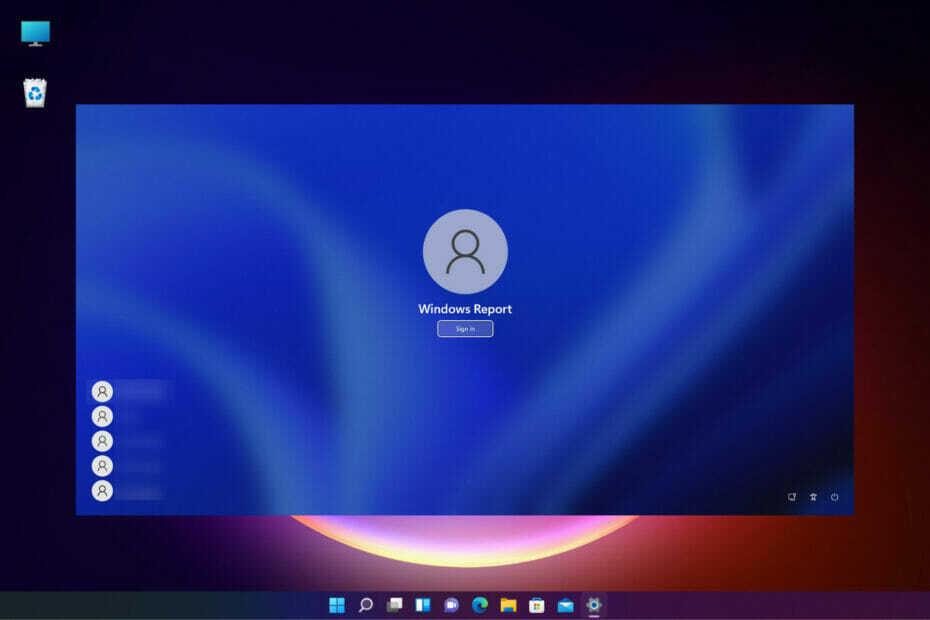
Ši programinė įranga ištaisys įprastas kompiuterio klaidas, apsaugos jus nuo failų praradimo, kenkėjiškų programų, aparatinės įrangos gedimų ir optimizuos jūsų kompiuterį maksimaliam našumui. Išspręskite kompiuterio problemas ir pašalinkite virusus dabar atlikdami 3 paprastus veiksmus:
- Atsisiųskite „Restoro PC Repair Tool“. kuri pateikiama kartu su patentuotomis technologijomis (yra patentas čia).
- Spustelėkite Pradėti nuskaitymą Norėdami rasti „Windows“ problemas, kurios gali sukelti kompiuterio problemų.
- Spustelėkite Remontuoti visus Norėdami išspręsti problemas, turinčias įtakos jūsų kompiuterio saugai ir našumui
- „Restoro“ atsisiuntė 0 skaitytojai šį mėnesį.
Kai jūsų kompiuteris paleidžia „Windows 11“, pirmiausia turite pasirinkti vartotojo abonementą (nesvarbu, ar tai „Microsoft“, ar vietinė) ir prisijungti naudodami savo slaptažodį.
Tai puiku, nes visos saugos priemonės padeda apsaugoti jūsų privatumą ir duomenis, tačiau jei kompiuteriu naudojatės tik jūs (ne darbo aplinkoje), tik prarasite laiką.
Jei susiklostė tokia situacija, galite saugiai pašalinti slaptažodžio reikalavimus ir paleidę „Windows 11“ pateksite tiesiai į savo programas neprisijungę.
Šiame straipsnyje parodysime, kaip atsikratyti prisijungimo ekrano ir automatiškai autentifikuoti sistemą.
Tačiau pirmiausia patikrinkime, ar jau turite paskyros slaptažodį ir „Windows Hello“ PIN kodą.
Kaip sužinoti, ar turiu nustatytą slaptažodį ir PIN kodą?
- Spustelėkite Pradėti mygtuką ir pasirinkite Nustatymai.
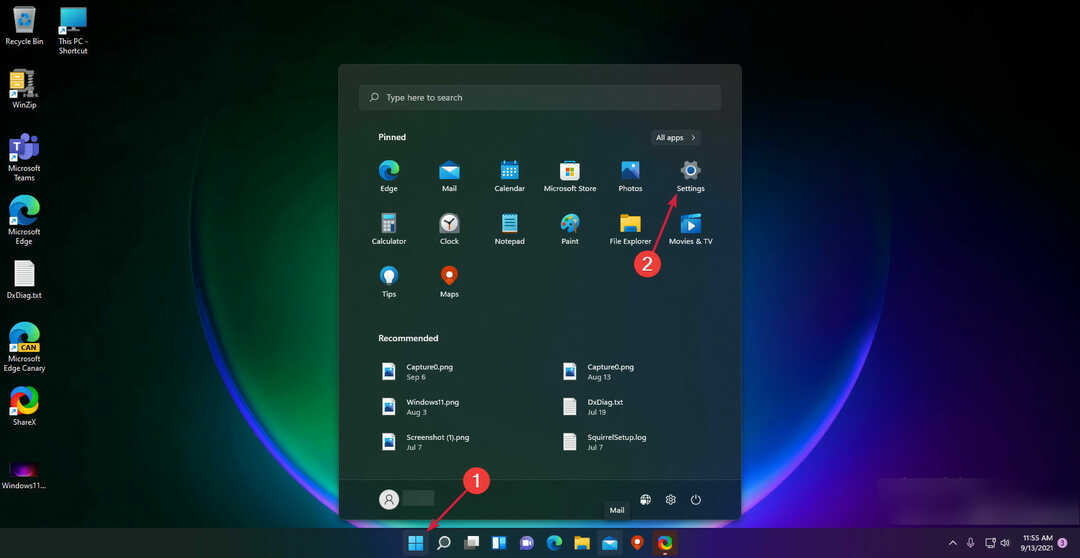
- Pasirinkite Sąskaitos iš kairiosios srities ir spustelėkite Prisijungimo parinktys iš dešinės.
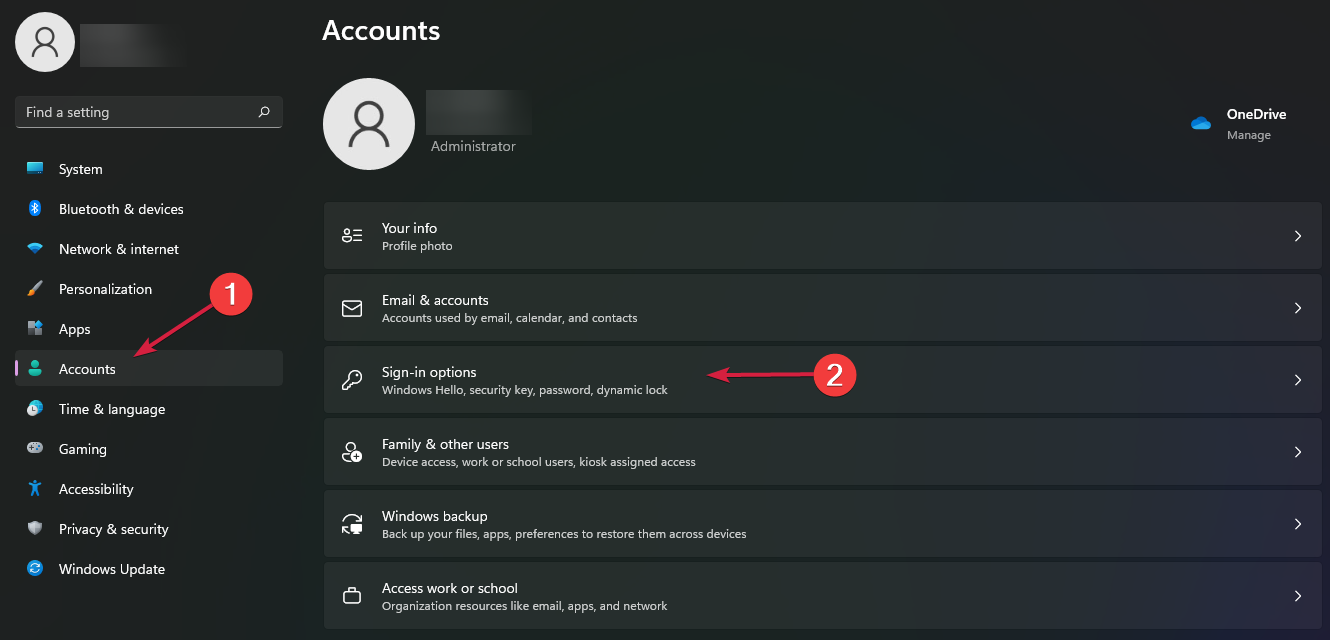
- Spustelėkite ant Slaptažodis parinktis iš sąrašo. Kaip matote mūsų ekrano kopijoje, mes jau turime paskyros slaptažodį. Jei matote an Papildyti mygtuką, tai reiškia, kad dabartinė paskyra neturi slaptažodžio.
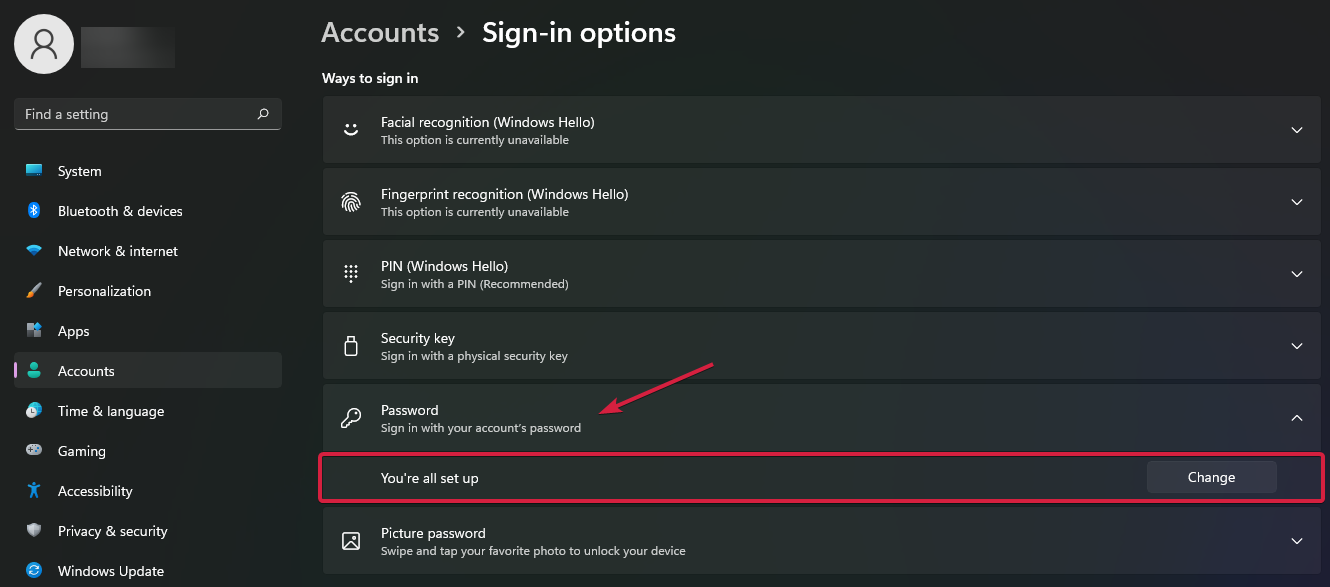
- Dabar tame pačiame meniu spustelėkite šiek tiek aukščiau esančią PIN parinktį. Mūsų pavyzdyje jau nustatėme PIN kodą, kad galėtume tęsti.
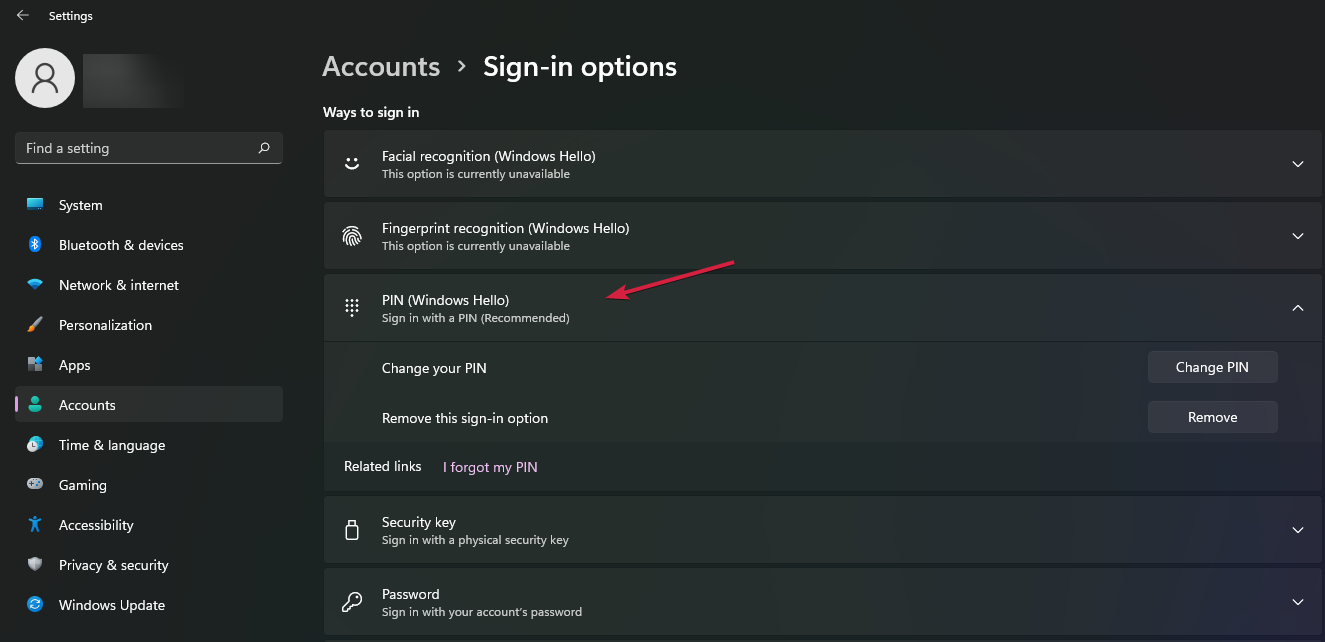
- Jei neturite PIN kodo, spustelėkite Nustatyti mygtuką.
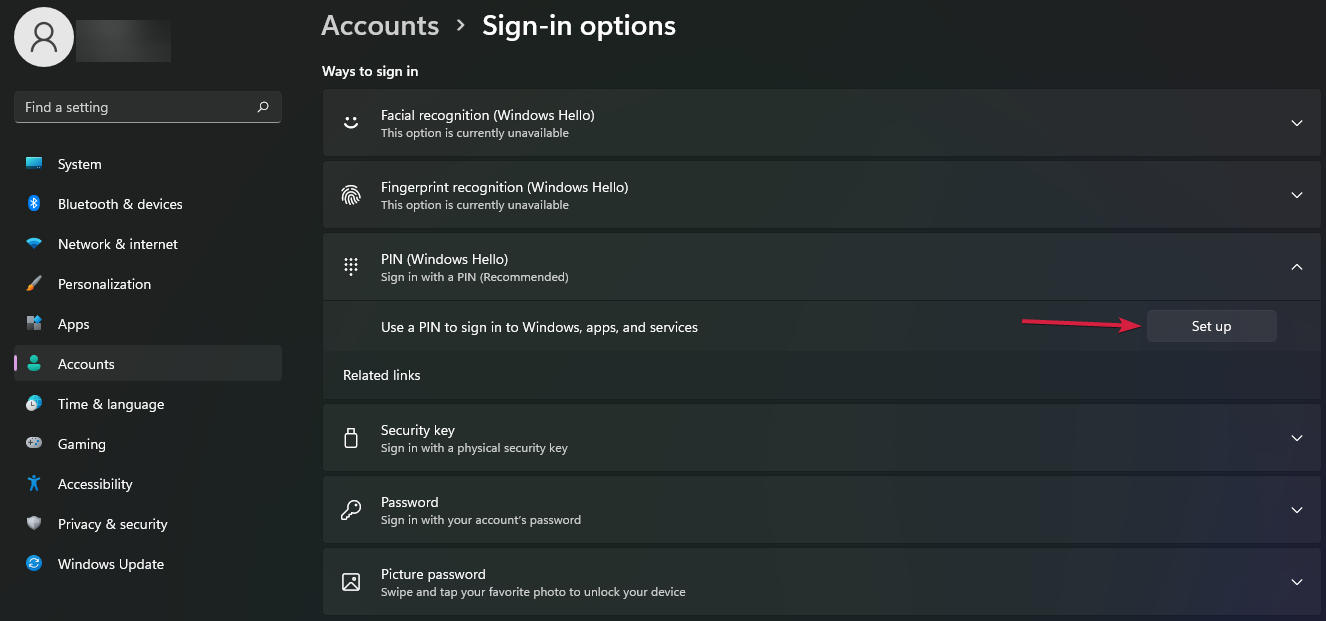
- Jūsų bus paprašyta įvesti paskyros slaptažodį, tada galėsite įvesti PIN kodą ir jį patvirtinti. Galiausiai spustelėkite Gerai.
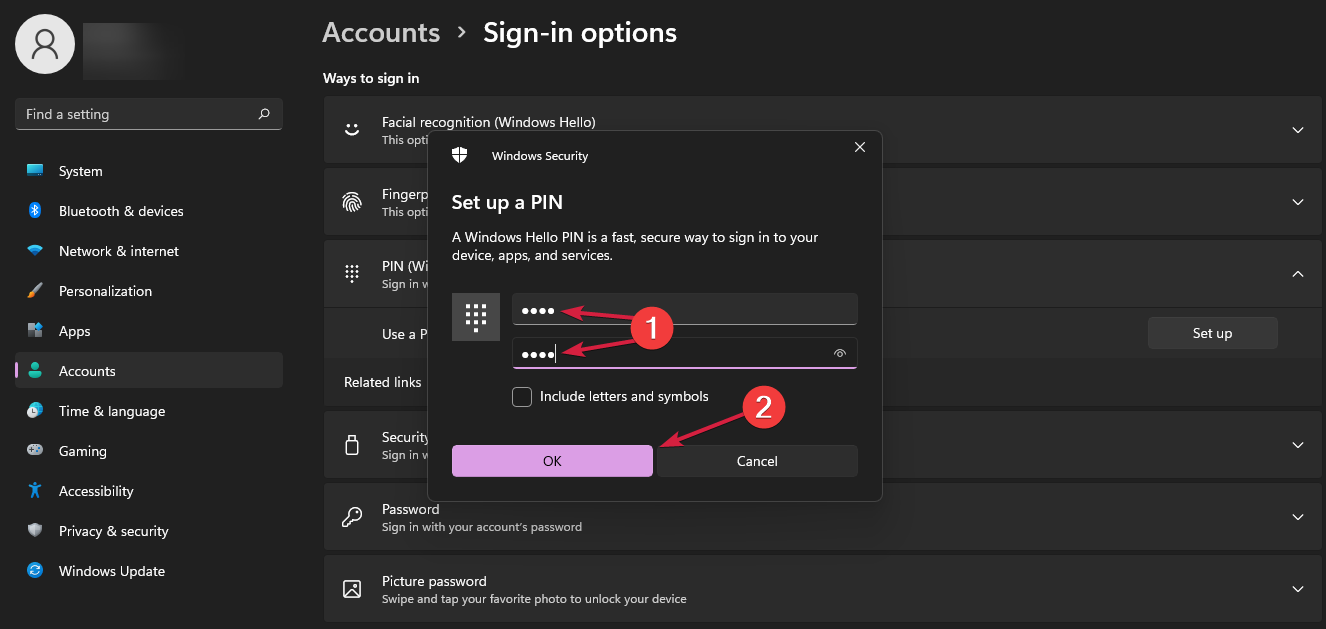
Taigi, dabar žinote, ar turite slaptažodį, PIN kodą ar abu. Jei nenustatėte slaptažodžio, galėsite prisijungti prie sistemos tiesiog spustelėję mygtuką Prisijungti iš Windows.
Tačiau jei nustatėte slaptažodį, turėsite sukurti ir PIN kodą. Tai atrakins funkciją, kad prisijungimo procedūra būtų visiškai išjungta.
Kaip galiu automatiškai prisijungti sistemoje „Windows 11“?
1. Naudokite sistemos nustatymus
- Spustelėkite Pradėti mygtuką ir pasirinkite Nustatymai.
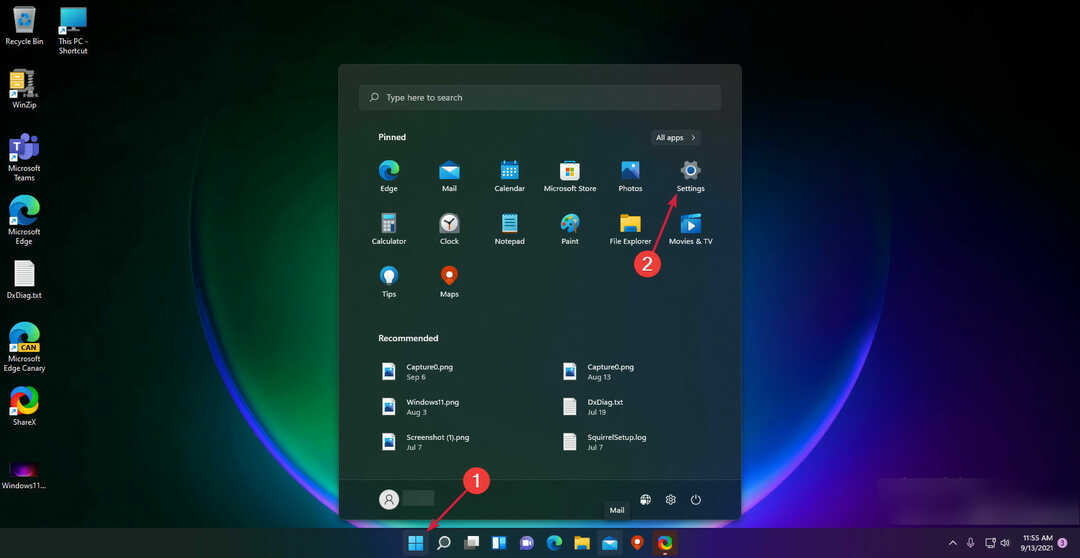
- Pasirinkite Sąskaitos iš kairiosios srities ir spustelėkite Prisijungimo parinktys iš dešinės.
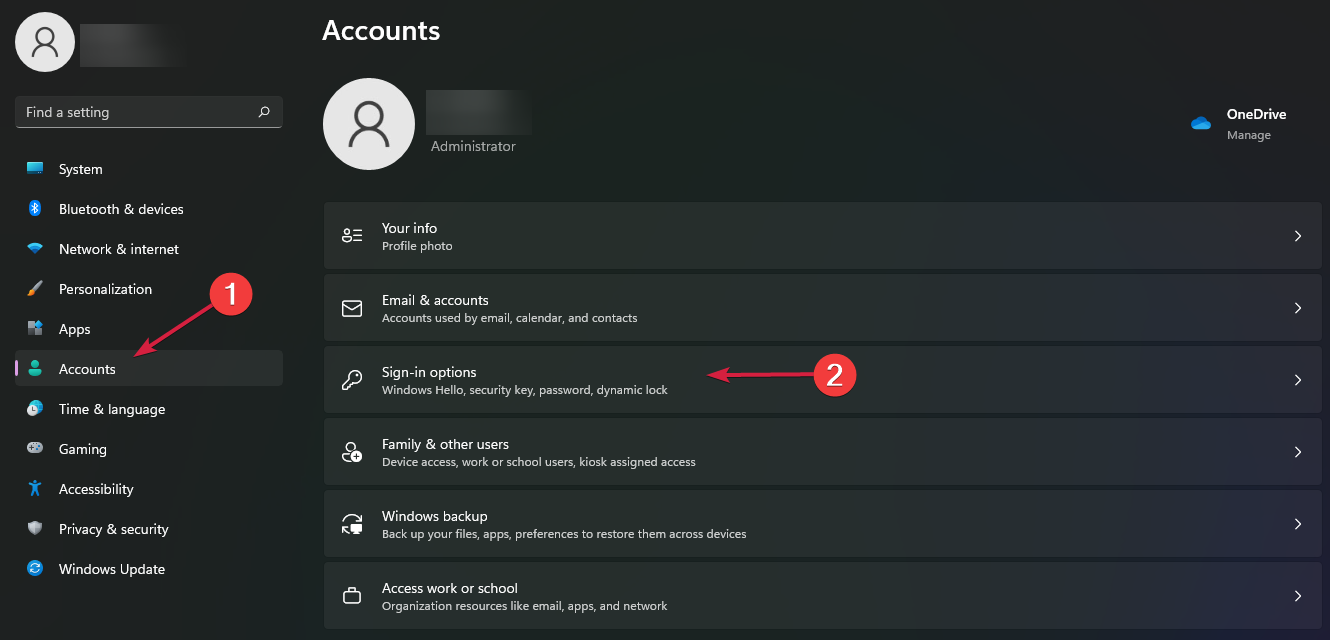
- Dabar žiūrėkite žemyn, tiesiai po Papildomi nustatymai norėdami išjungti „Windows Hello“ prisijungimas prie „Microsoft“ paskyrų. Jei parinktis yra pilka, atsijunkite ir vėl prisijunkite prie savo paskyros.
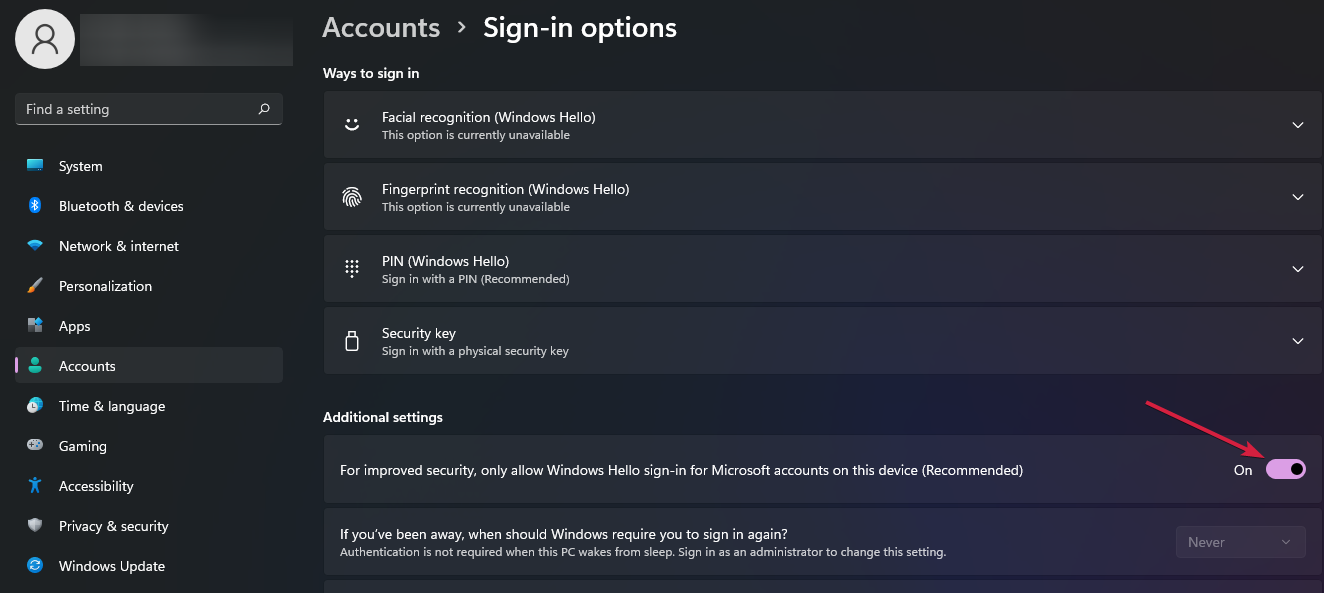
- Būsite paraginti įvesti slaptažodį, tada paspauskite Taip mygtuką.
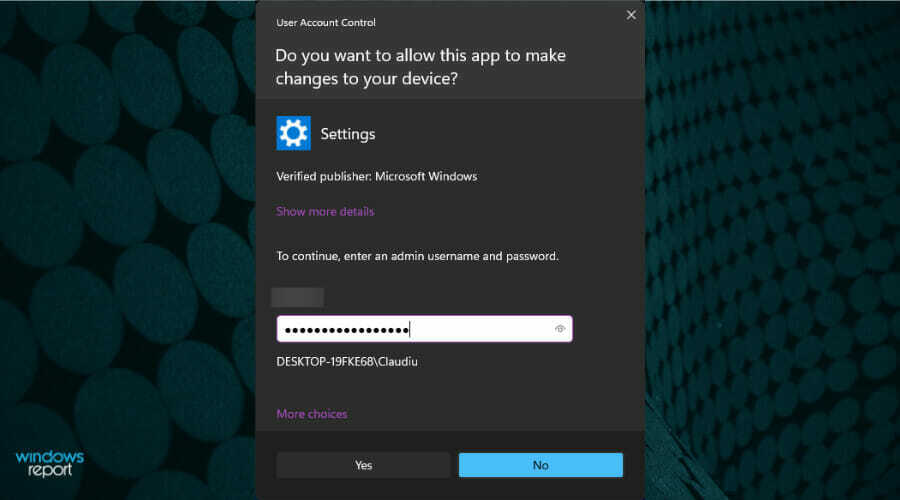
- Paspauskite Windows klavišas + R pradėti Bėk, tipas netplwiz ir paspauskite Įeikite arba spustelėkite Gerai.
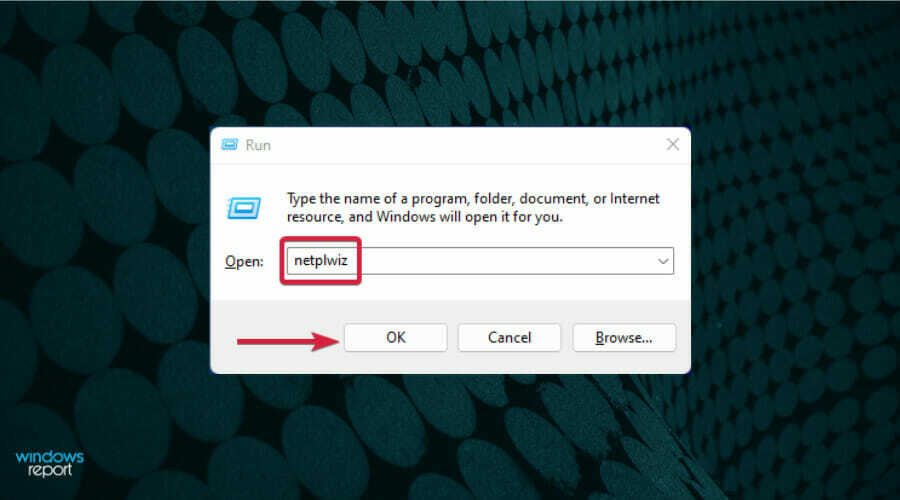
- Dabar panaikinkite rašymo laukelio žymėjimą Norėdami naudotis šiuo kompiuteriu, vartotojai turi įvesti vartotojo vardą ir slaptažodį.
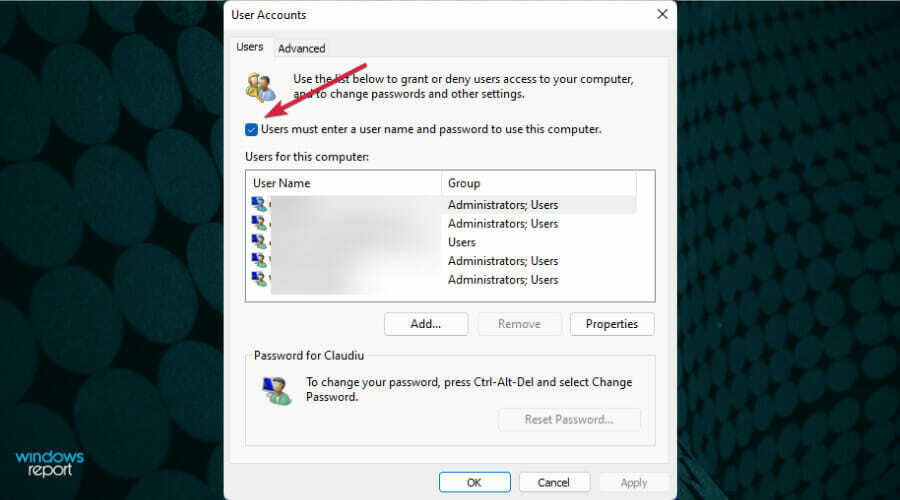
- Po to, kai spustelėsite Taikyti, jūsų vėl bus paprašyta įvesti slaptažodį, kad patvirtintumėte pakeitimą.
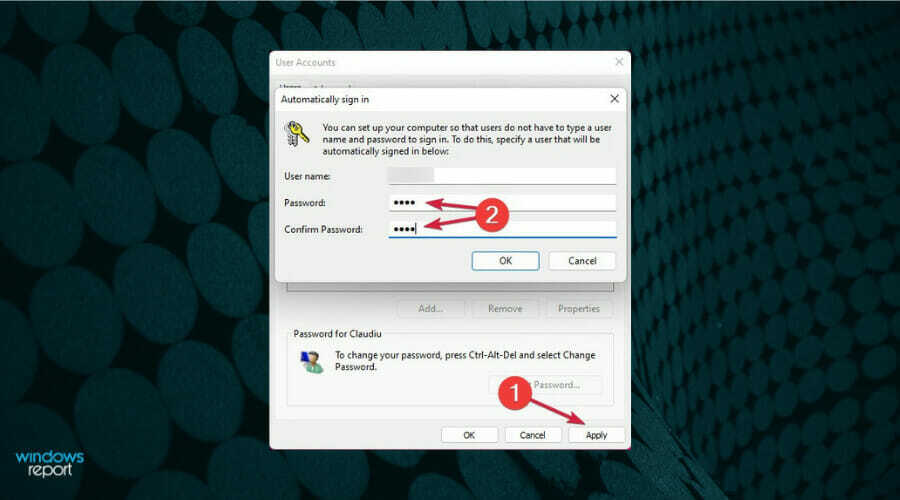
- Kai kitą kartą paleisite kompiuterį iš naujo, jis bus automatiškai užregistruotas ir nereikės įvesti slaptažodžio.
2. Naudokite tam skirtą įrankį
-
Atsisiųskite „AutoLogon“ įrankį.
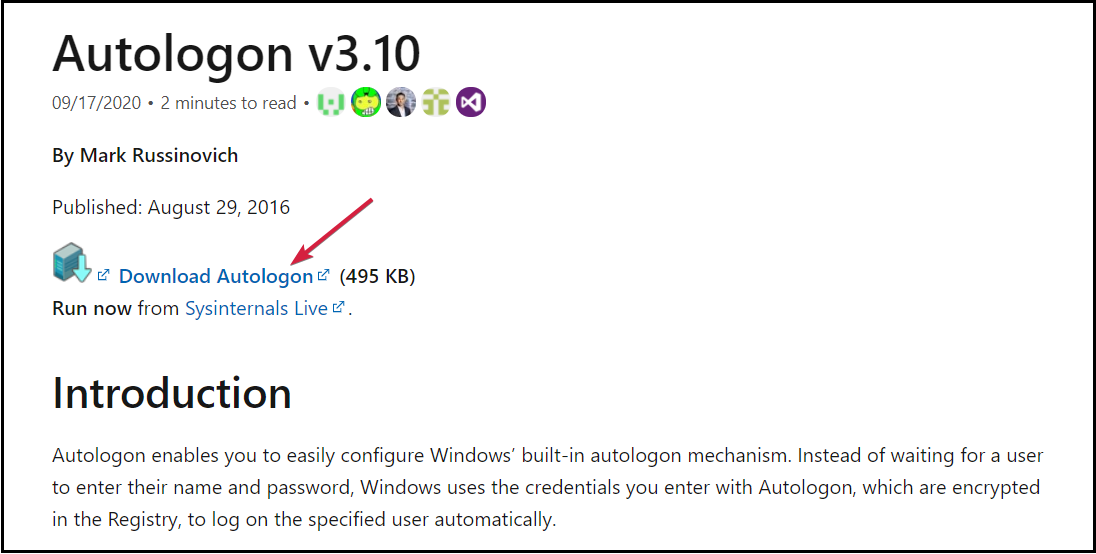
- Gausite zip archyvą su failais, todėl tiesiog ištraukite juos žinomoje vietoje ir dukart spustelėkite tą, kuri tinka jūsų sistemai.
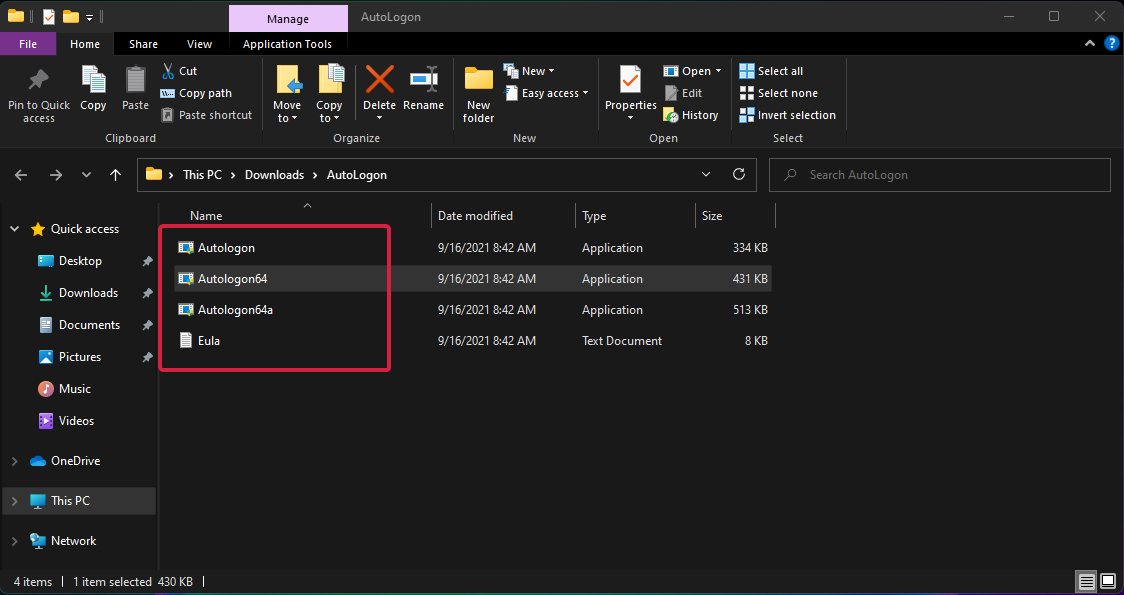
- Būsite paraginti įvesti paskyros slaptažodį, todėl užpildykite jį ir pasirinkite Taip.
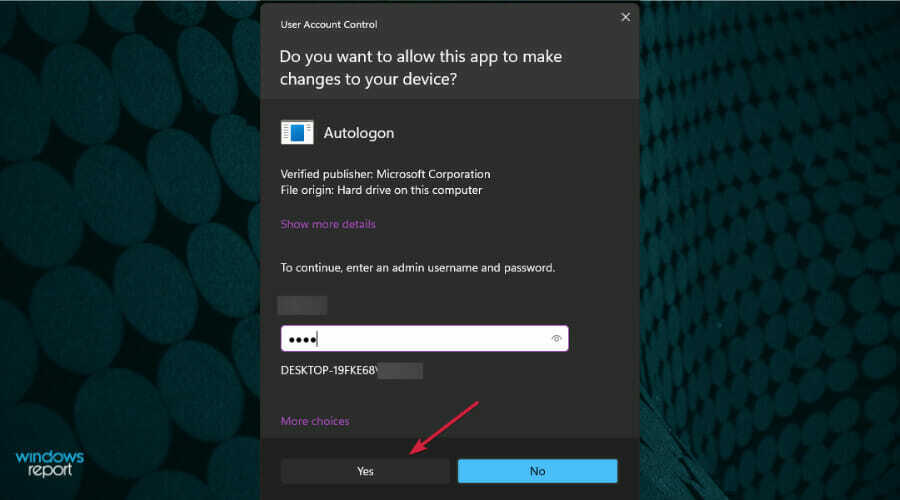
- Kitame lange dar kartą įveskite slaptažodį ir spustelėkite Įgalinti.
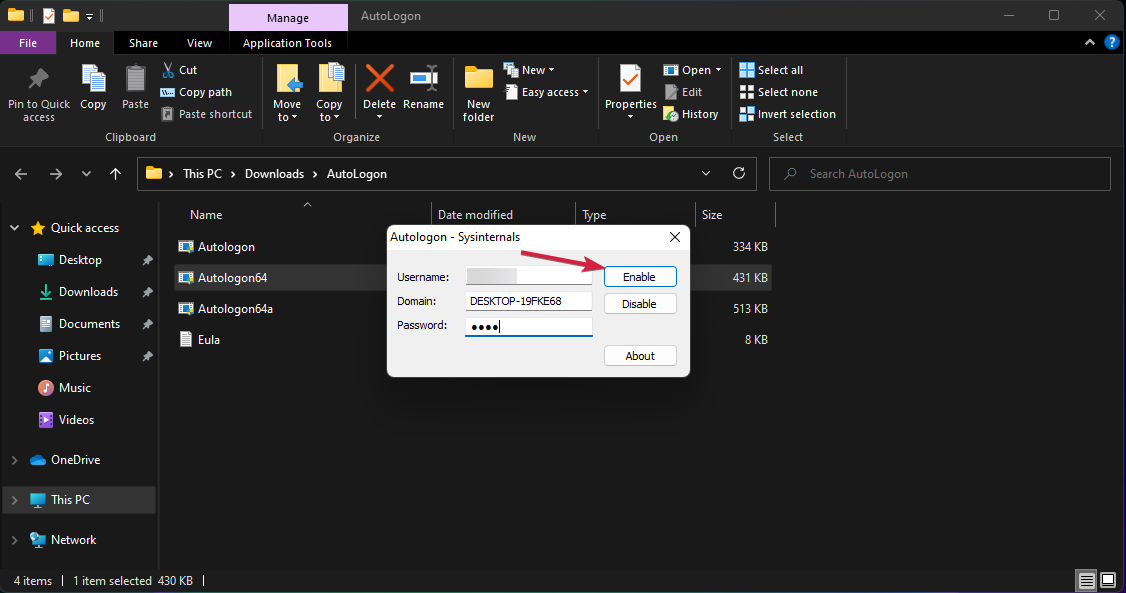
- Jūs gausite pranešimą, kad „AutoLogon“ sėkmingai sukonfigūruotas taigi spustelėkite Gerai.
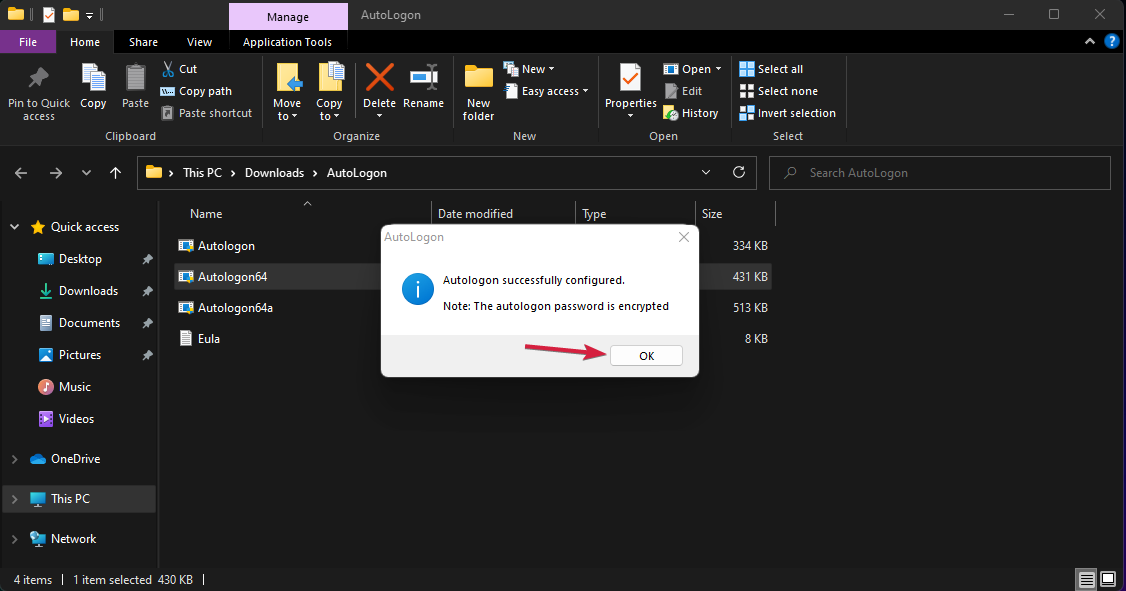
- Paleidus iš naujo, norint prisijungti, nebereikės naudoti paskyros slaptažodžio.
„AutoLogon“ yra puikus „Microsoft“ įrankis, leidžiantis automatiškai prisijungti prie sistemos be a slaptažodį, bet taip pat užšifruoja „Windows“ registro kredencialus, kad niekas jo nematytų šliaužti aplinkui.
3. Naudokite „Windows“ registrą
- Paspauskite Windows klavišas + R pradėti Bėk, tipas regedit ir paspauskite Įeikite arba spustelėkite Gerai.
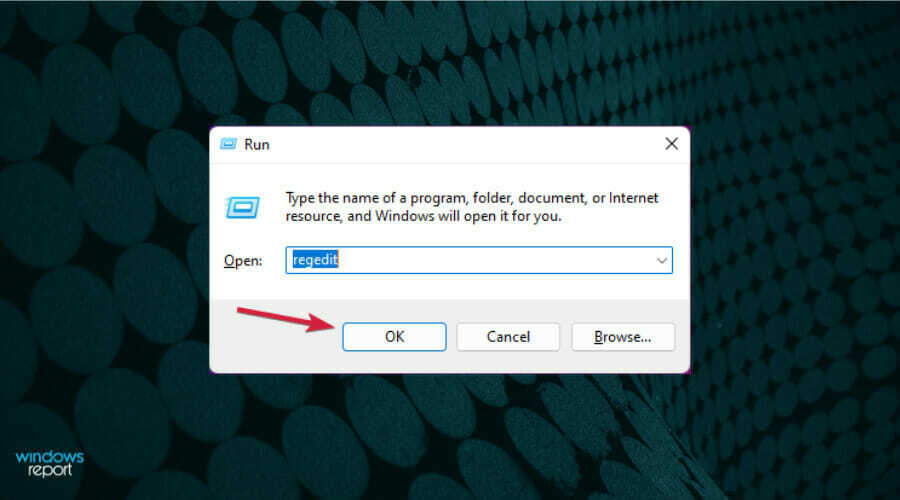
- Registre pateko į šį kelią:
HKEY_LOCAL_MACHINE\SOFTWARE\Microsoft\Windows NT\CurrentVersion\Winlogon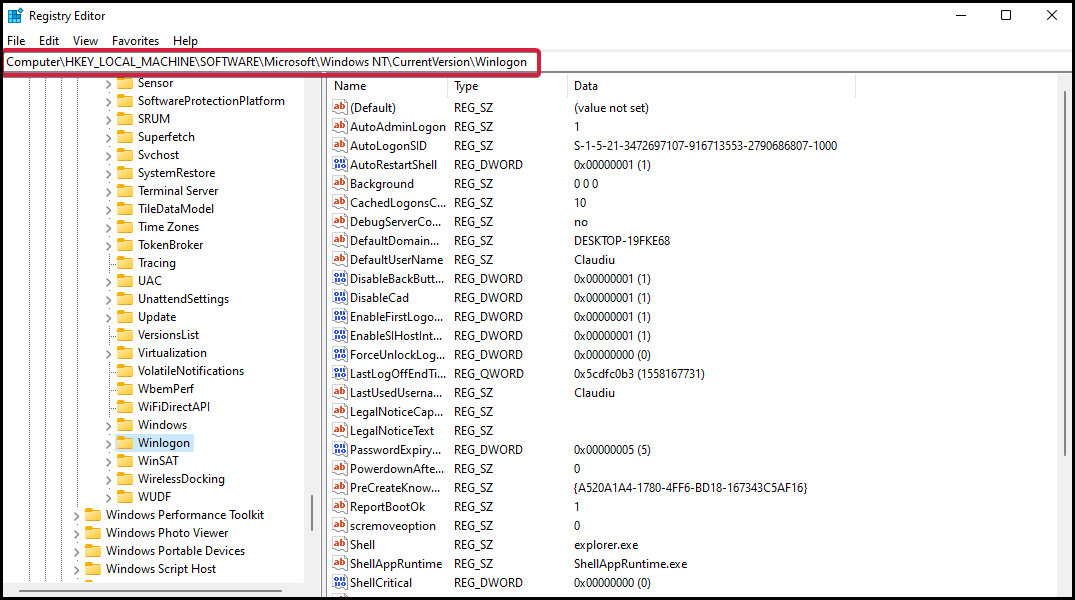
- Spustelėkite Redaguoti viršutiniame meniu, tada pasirinkite Nauja ir pasirinkti DWORD (32 bitų) reikšmė ir įvardink „AutoAdmin“ prisijungimas.
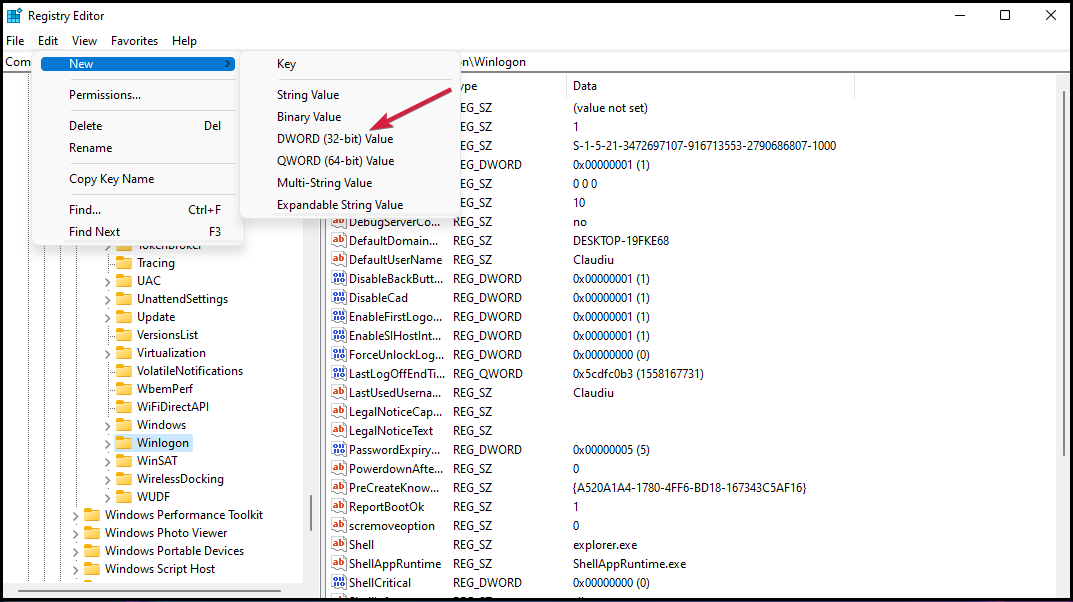
- Dukart spustelėkite klavišą, kad jį redaguotumėte ir nurodytumėte reikšmę 1.
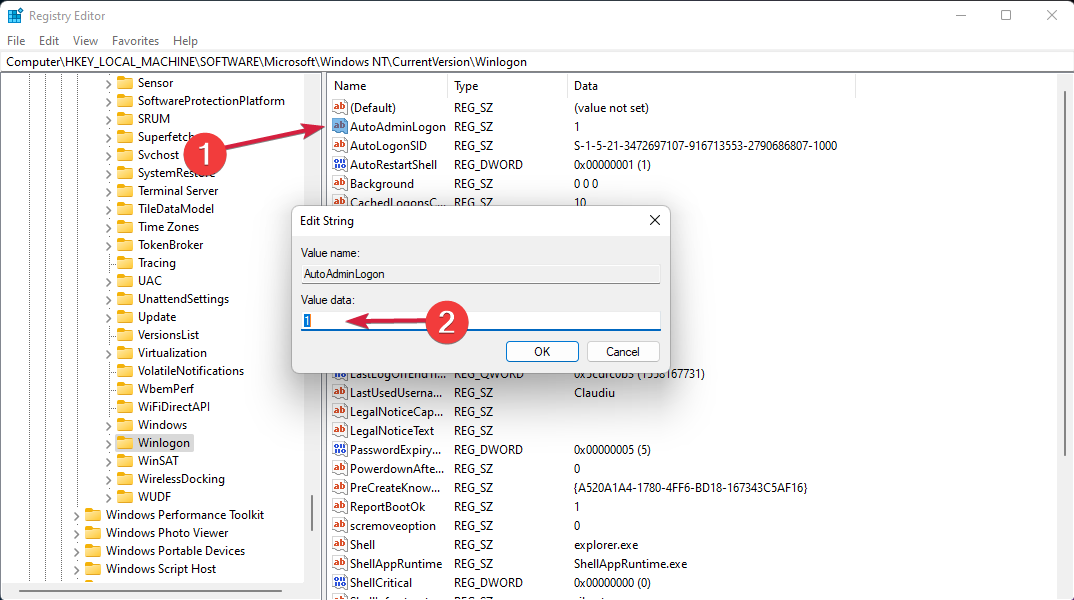
- Dabar spustelėkite dar kartą Redaguoti, tada pasirinkite Nauja, tada pasirinkite Eilutės reikšmė ir įvardink Numatytasis vartotojo vardas.
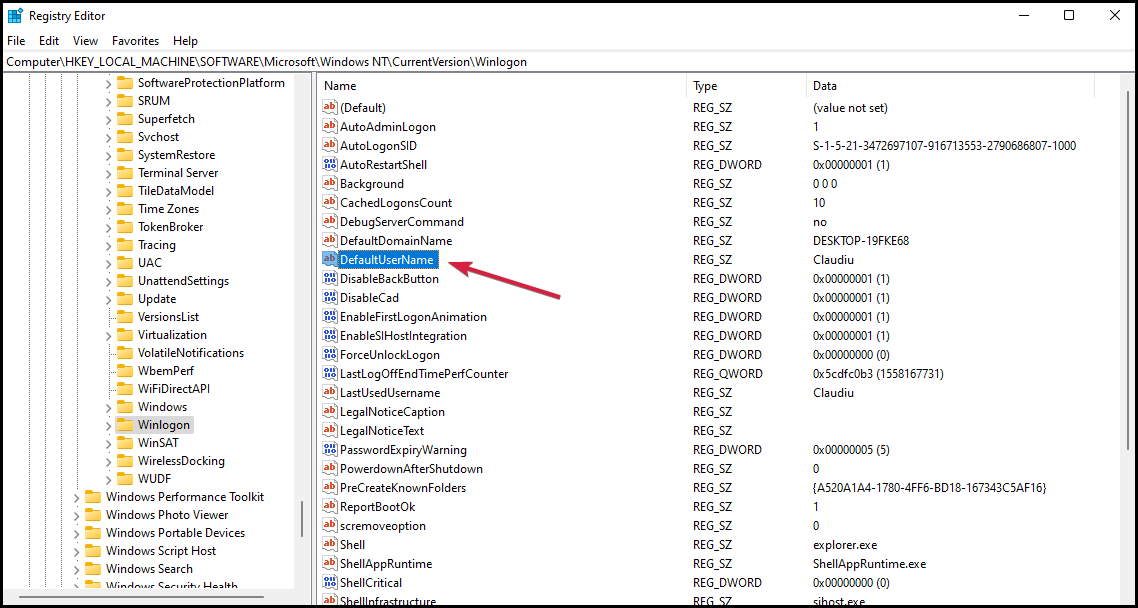
- Dukart spustelėkite reikšmę ir pakeiskite Vertės duomenys su savo vartotojo vardu.
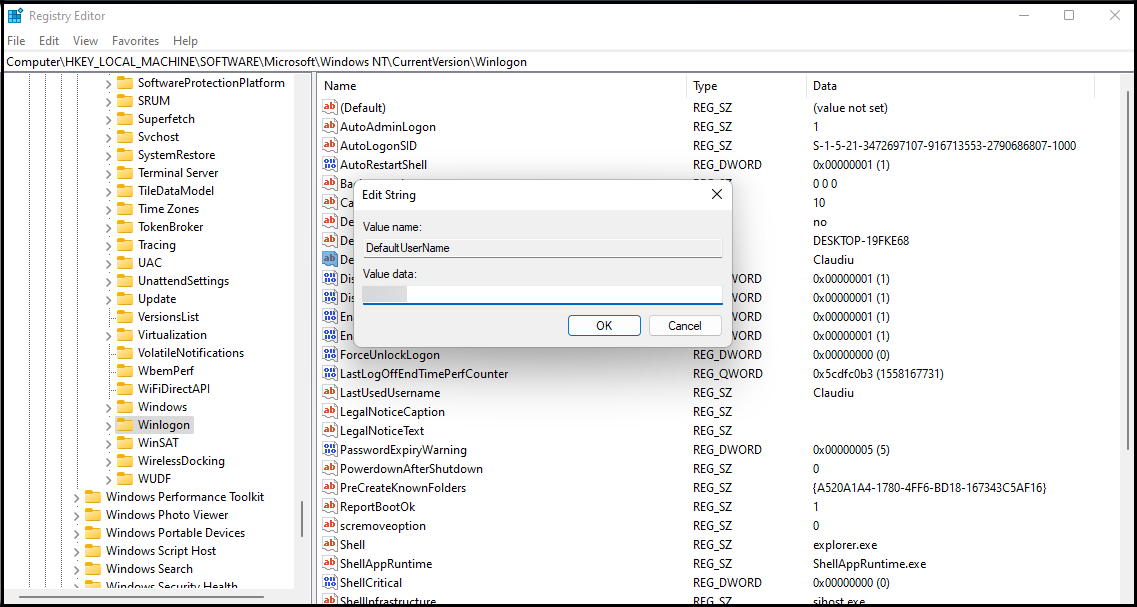
- Toliau spustelėkite Redaguoti, pasirinkite Nauja, tada Eilutės reikšmė ir įvardink Numatytasis slaptažodis.
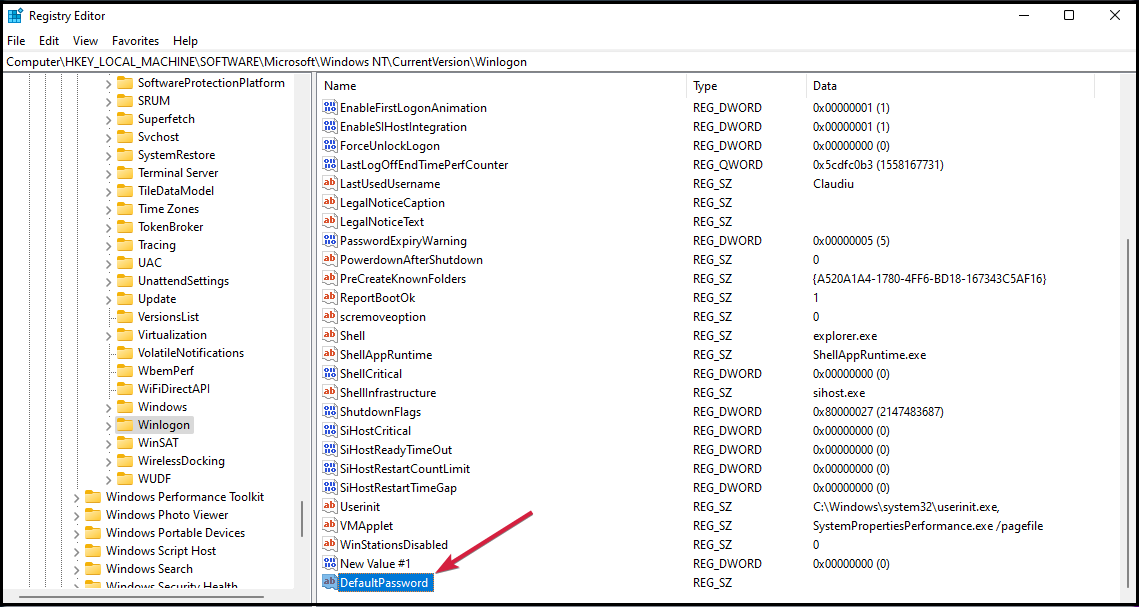
- Įveskite slaptažodį, tada spustelėkite Gerai.
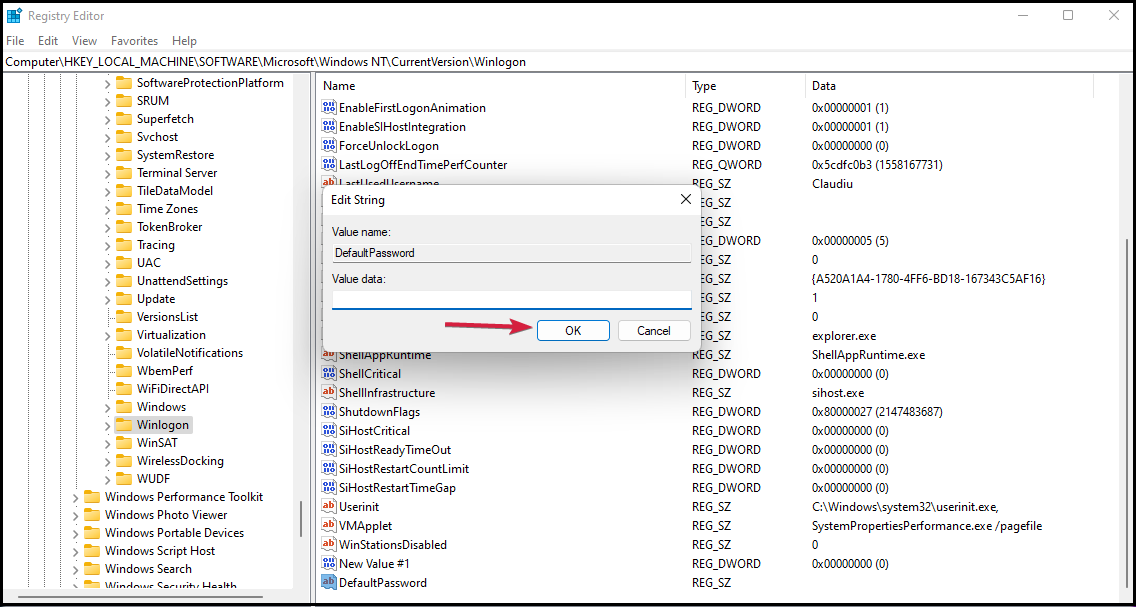
Žinoma, jei apsigalvosite ir norite, kad „Windows 11“ vėl prašytų slaptažodžio, pakartokite pirmuosius du veiksmus ir ištrinkite „AutoAdmin“ prisijungimas, Numatytasis vartotojo vardas, ir Numatytasis slaptažodis raktai.
Kaip rasti savo vartotojo vardą sistemoje „Windows 11“?
Jei kompiuteryje turite kelias paskyras, kartais galite prarasti informaciją apie tai, koks vartotojas šiuo metu yra prisijungęs.
Informacijos gali prireikti net ir dėl aukščiau pateikto sprendimo, kai reikėjo įvesti savo paskyros naudotojo vardą, todėl štai kaip sužinoti, koks vartotojas yra prisijungęs.
Naudokite meniu Pradėti informaciją
Jei tiesiog spustelėsite Pradėti mygtuką iš užduočių juostos, vartotojo vardą pamatysite šalia savo nuotraukos (jei jį įtraukėte).
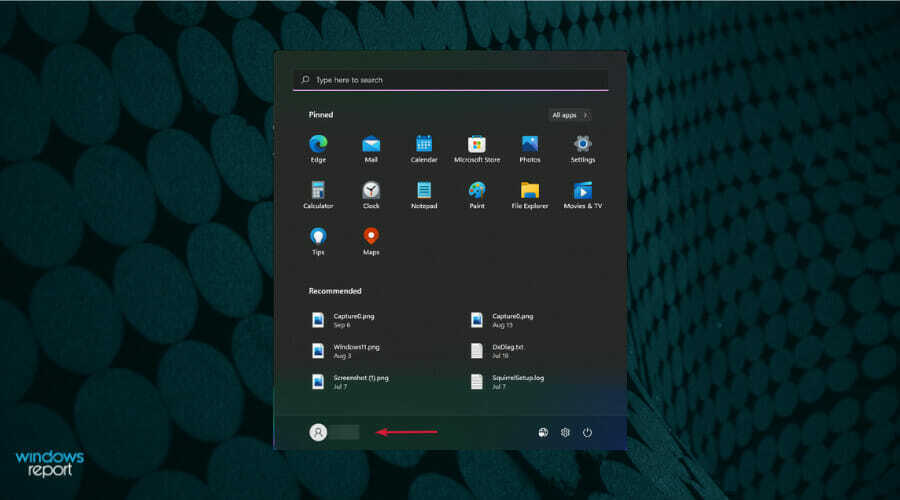
Naudokite komandų eilutę
- Spustelėkite Paieška piktogramą iš užduočių juostos, įveskite cmd ir pasirinkite Vykdyti kaip administratorius.

- Įveskite šią komandą ir paspauskite Įeikite:
echo %username%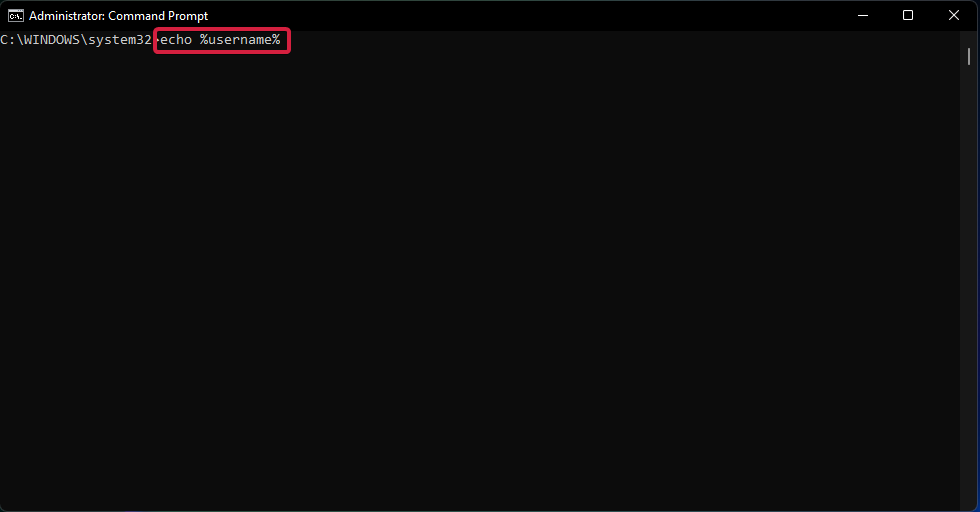
- Žemiau pamatysite vartotojo vardą.
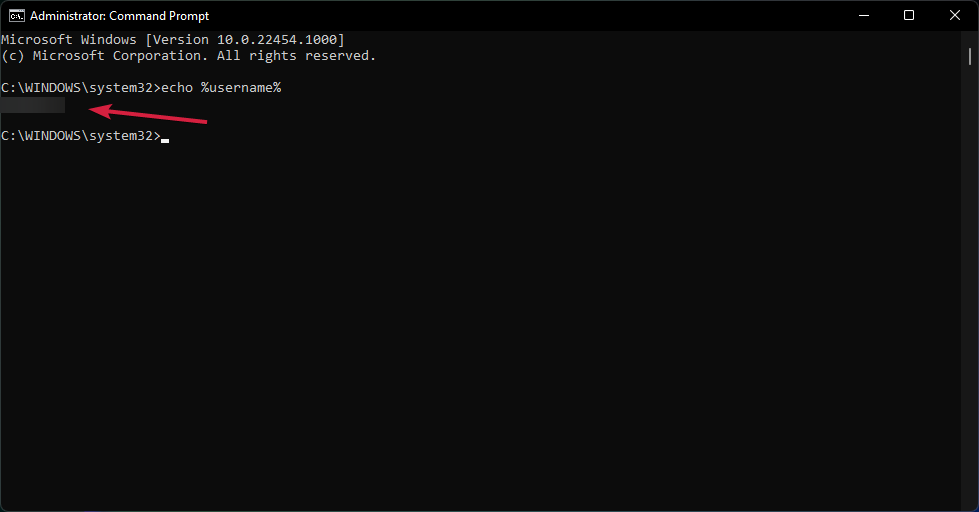
Tikimės, kad mūsų vadovas padėjo atsikratyti slaptažodžio reikalavimų norint prisijungti prie „Windows 11“ ir dabar galite naudoti automatinio prisijungimo parinktį.
Žinoma, jei naudojate kompiuterį aplinkoje, kurioje kiti žmonės gali pasiekti jūsų kompiuterį, rekomenduojame naudoti slaptažodį.
Automatinio prisijungimo funkcija yra abipusė gatvė, nes sutaupysite šiek tiek laiko patekti į sistemą, tačiau ji nesuteikia jokios apsaugos, pavyzdžiui, vagystės atveju.
Jei kyla problemų prisimenant slaptažodžius, peržiūrėkite mūsų sąrašą, įskaitant geriausi slaptažodžių tvarkytuvai šeimoms, kad išliktų saugūs ir apsaugoti savo privatumą.
Jei turite klausimų ar pasiūlymų, žemiau yra komentarų skiltis, kurioje laukiama jūsų pastabų.


![5 geriausi „Windows 11“ viskas viename kompiuteriai [Našumas ir kaina]](/f/70a400b8863b8b74b4d0991d2152ee6a.jpg?width=300&height=460)